Veranstaltungstermine durchlaufen einen bestimmten Lebenszyklus, von der Idee der Veranstaltung über die Planung, Bewerbung und Durchführung, vielleicht auch Stornierung der Termine. Die sich dabei ändernden Eigenschaften und Möglichkeiten können in SeminarDesk über verschiedene Status von Terminen abgebildet werden.
Status von Terminen und ihrer Webseite
Die Veranstaltungstermine in SeminarDesk können in einem von mehreren möglichen Status sein. Dabei hat zu einem Zeitpunkt jeder Veranstaltungstermin genau einen konkreten Status.
Außerdem wirken sich der Status der Webeinstellungen der Veranstaltung, der Webstatus des Veranstaltungstermins sowie indirekt die Status der Buchungen aus.
Standard-Terminstatus
Von Hause aus kennt SeminarDesk folgende Status von Terminen:
- „In Vorbereitung“
- „Geplant“ (hier sind Buchungen und Veröffentlichung erlaubt)
- „Storniert“
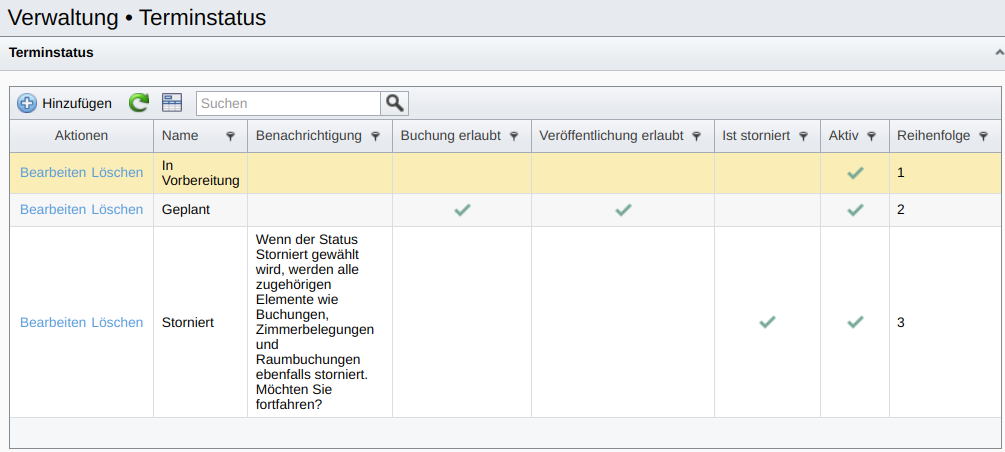
Namen und Reihenfolge der Standard-Terminstatus sind sicherlich einleuchtend. Auf Wunsch können jedoch auch eigene Terminstatus definiert werden.
Terminstatus definieren
Um die Terminstatus in SeminarDesk den betriebsinternen Abläufen und Vokabular anzupassen, können unter Verwaltung – Setup – Listen – Terminstatus eigene Terminstatus definiert werden.
Die vorhandenen Status können bearbeitet, zum Beispiel die Namen geändert werden. Außerdem können zusätzliche Status hinzugefügt werden. Vielleicht ist die Vorbereitungsphase mehrstufig und bedarf Klärungen durch verschiedene Parteien?
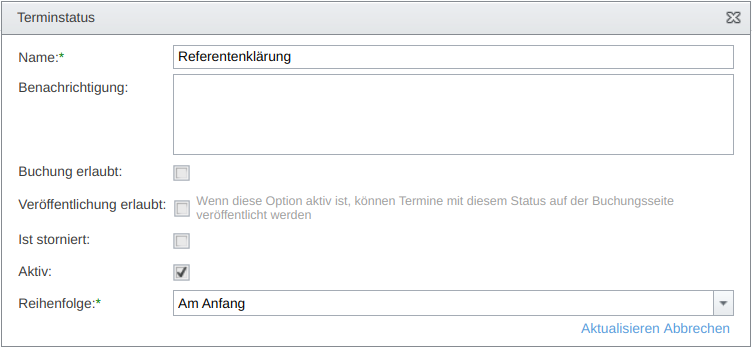
Vielleicht sollen Veranstaltungstermine veröffentlicht werden können, auch wenn keinerlei Buchung möglich ist?
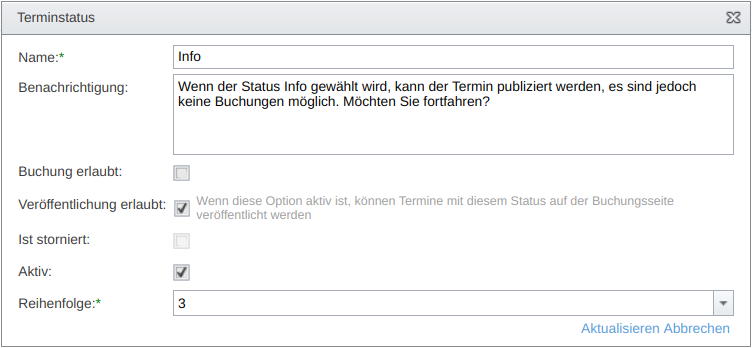
Vielleicht sollen verschiedene Gründe einer Stornierung eines Veranstaltungstermins unterschieden werden?
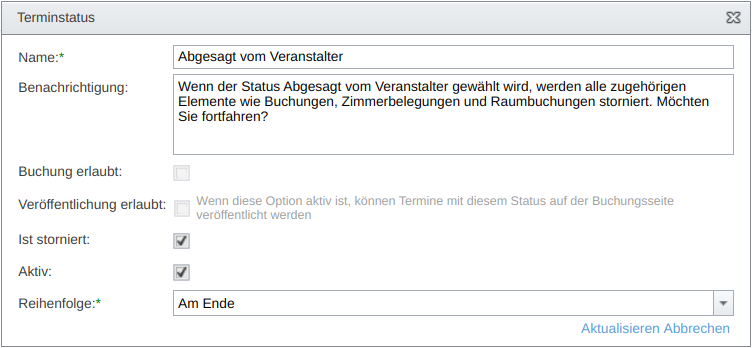
Die Reihenfolge der Terminstatus wird dann beim Anlegen eines Veranstaltungstermins in den Auswahlfeldern bei seiner Bearbeitung beachtet.
Eine hier definierte, optionale Benachrichtigung erscheint, wenn dieser Status für einen Veranstaltungstermin gewählt wird, zusammen mit den Buttons „Ja“ und „Nein“, wobei letzterer den Statuswechsel abbricht. Die Frage „Möchten Sie fortfahren?“ am Ende der Benachrichtigung wird daher empfohlen. Wirksam wird der Statuswechsel dann mit dem Speichern des Veranstaltungstermins.
„Buchung erlaubt“-Terminstatus
Neue Buchungen für einen Veranstaltungstermin, ob manuell oder über die Buchungsseite, sind nur möglich, wenn dieser Termin (bzw. bei mehrteiligen Veranstaltungen alle zu buchenden Termine) in einem Terminstatus mit der Markierung „Buchung erlaubt“ stehen.
„Veröffentlichung erlaubt“-Terminstatus
Die Veröffentlichung eines Veranstaltungstermins auf der Buchungsseite, per API oder mittels Webhook ist nur möglich, wenn dieser Termin in einem Terminstatus mit der Markierung „Veröffentlichung erlaubt“ steht.
Einfluss von Webeinstellungen und Webstatus
Die Sichtbarkeit, Darstellung und Buchbarkeit von Veranstaltungsterminen auf der Buchungsseite werden zusätzlich – also wenn ein Terminstatus mit den Markierungen „Buchung erlaubt“ und „Veröffentlichung erlaubt“ gesetzt ist – über die Webeinstellungen der Veranstaltung sowie über den Webstatus des Termins und einen eventuellen Veröffentlichungs- oder Buchungszeitraum beeinflusst.
„Ist storniert“-Terminstatus
Wird ein Veranstaltungstermin in einen Status mit der Markierung „Ist storniert“ gesetzt, so werden alle zu diesem Zeitpunkt zugehörigen Elemente wie Buchungen, Zimmerbelegungen und Raumbuchungen ebenfalls storniert.
Infolgedessen wird der Veranstaltungstermin in Übersichten durchgestrichen dargestellt.
Tipp: Die Festlegung einer Benachrichtigung (siehe oben) für solche Terminstatus ist empfohlen, um die Gefahr versehentlicher Stornierungen zu verringern.
Hinweis: Um einen Termin lediglich auf der Buchungsseite storniert darzustellen, kann der Webstatus „Storniert“ gewählt werden.
